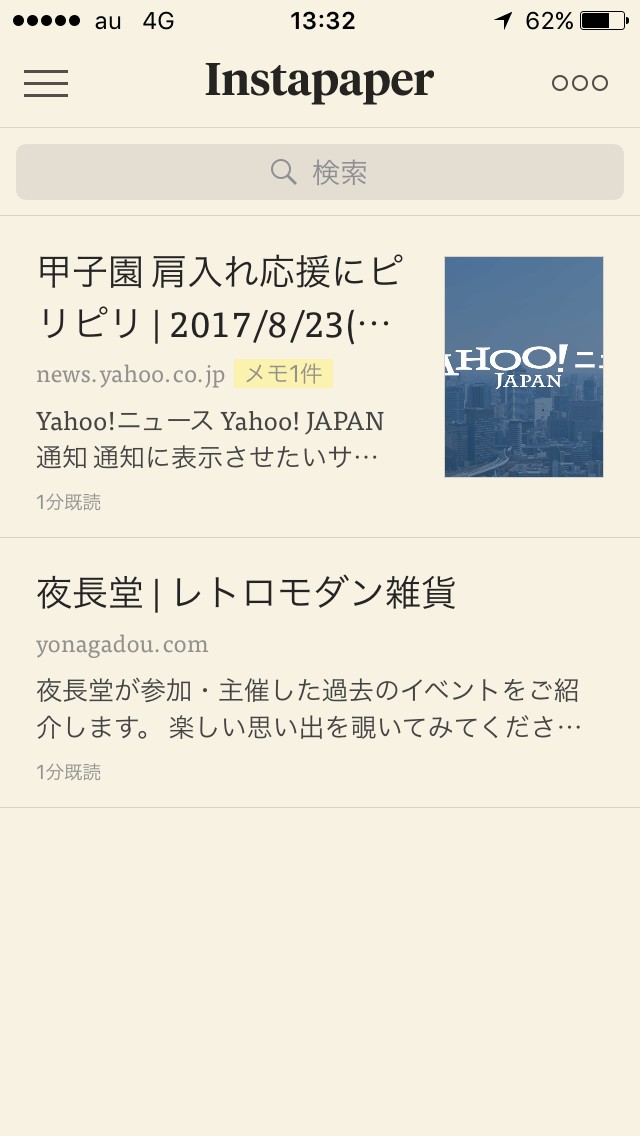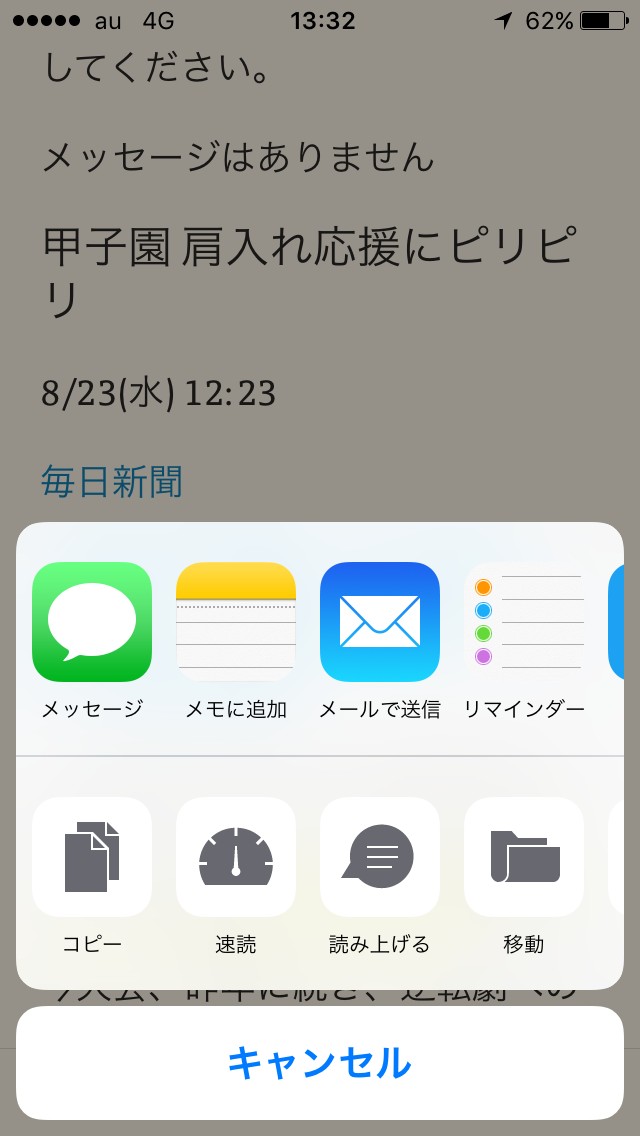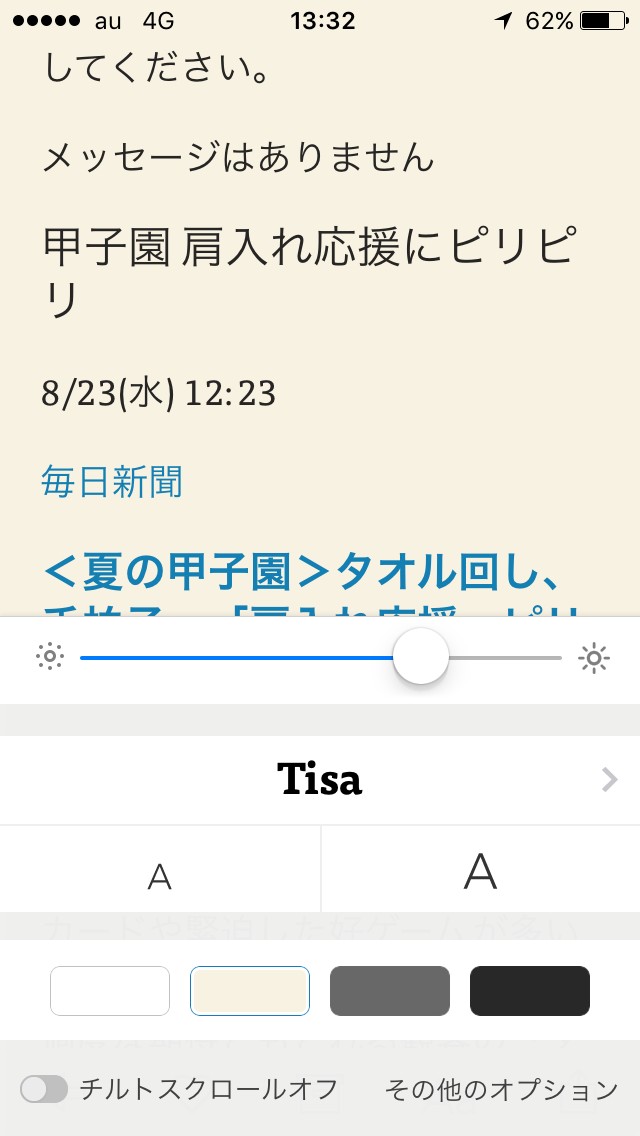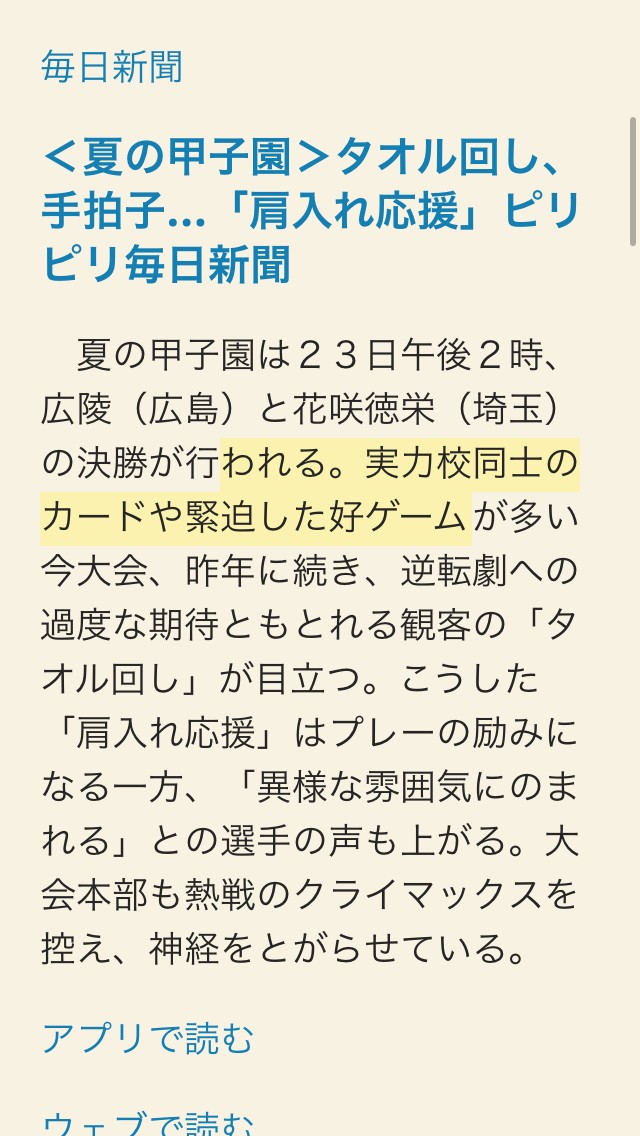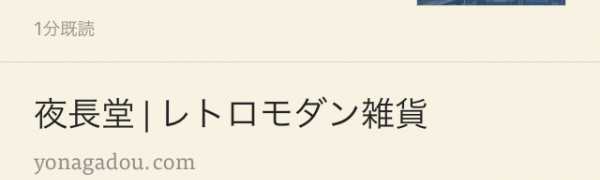
「Instapaper」は、Web上の気になるページを保存し、オフラインで読むことができるアプリ
-
この記事をシェア
-
- 「Instapaper」で、ブログやニュース、動画をチェックしよう
- 「Instapaper」のおすすめポイント
- 「Instapaper」を使って、Web上で気になる記事を保存してみよう
- 「Instapaper」はこんな人におすすめ!
- 「Instapaper」のまとめ
目次
「Instapaper」は、Web上の気になるページを保存し、電波が届かないオフライン状態で記事を読むことができるアプリです。Web上で気になるニュースやブログ記事を見つけたら、「Instapaper」に保存してみましょう。飛行機や地下鉄などのオフライン状態で、保存した記事をチェックできますよ。記事上のテキストに色を付けることも可能です。「Instapaper」のおすすめポイントや使い方についてご紹介します。
「Instapaper」で、ブログやニュース、動画をチェックしよう
画像:筆者撮影
移動中など、電波が届かないオフライン状態のとき、どのように時間をつぶしていますか?「Instapaper」は、気になるWebページを保存し、オフラインで読むことができるアプリです。自宅などで気になる記事を保存しておき、あとで読むことができます。記事の読み上げ機能もありますよ。また、YouTubeやVimeoの動画を保存しておくことも可能です。保存した記事をフォルダ分けして保管したり、お気に入りに登録することもできますよ。
「Instapaper」のおすすめポイント
画像:筆者撮影
「Instapaper」のおすすめポイントは、
・Web上の気になるページを保存し、電波が届かないオフライン状態でも記事を読むことができる
・Web上の記事を簡単な操作で「Instapaper」上に保管できる
・気に入った記事をお気に入りに加えられる
・保存した記事をフォルダ分けして保管できる
・保存した記事を読み上げたり、速読をしたりする機能がある
・記事の文字のフォントや大きさ、背景色を変更できる
・記事上の文字を選択して、色を付けられる
・保存した記事の並べ替えができる
・YouTubeやVimeoから動画を保存できる
という点です。Web上で気になる記事や動画を見つけたら、「Instapaper」に保管してみましょう。気になる記事や、あとで読もうと思っていた記事をオフラインで読むことができ便利ですよ。
「Instapaper」を使って、Web上で気になる記事を保存してみよう
画像:筆者撮影
おすすめポイントがたくさんある「Instapaper」を、実際に使ってみましょう。
アカウントを作成しよう
アプリを起動すると、サインイン画面が表示されます。初めてアプリを利用するときは、メールとパスワードを設定してサインアップしましょう。
ウェブの設定を変更しよう
「Instapaper」で表示させたいWebページ上で画面下部の矢印ボタンをタップし「その他」を選択します。「Instapaper」にチェックを入れ「完了」をタップします。
Webページを「Instapaper」に保存して、閲覧しよう
「Instapaper」で表示させたいWebページ上で画面下部の矢印ボタンをタップし、「Instapaper」を選択します。画面上部に「保存済み」というメッセージが表示されたら保存完了です。「Instapaper」で、画面左上のボタンをタップし、「ホーム」を選択します。保存したWebページのリストが表示され、オフラインであっても記事を閲覧できますよ。
「Instapaper」はこんな人におすすめ!
画像:筆者撮影
「Instapaper」は、以下が当てはまる人におすすめのアプリです。
・地下鉄や飛行機など、電波が届かないオフライン状態になることが多い人
・オフラインの状態で、ニュースやブログ記事などのWebページをチェックしたい人
・自分の好きなフォントで記事をチェックしたい人
・保存した記事を読み上げて欲しい人
オフラインの状態で、保存したWebページを読むことができ便利ですよ。地下鉄や飛行機などをよく使う人はぜひダウンロードしてみてください。
「Instapaper」のまとめ
Web上の気になるページを保存し、電波が届かないオフライン状態で記事を読むことができるアプリ「Instapaper」をご紹介しました。気になるブログやニュースを見つけたら、「Instapaper」に保存してみてくださいね。